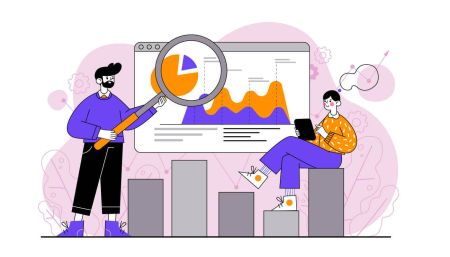FxPro Hesap - FxPro Turkey - FxPro Türkiye
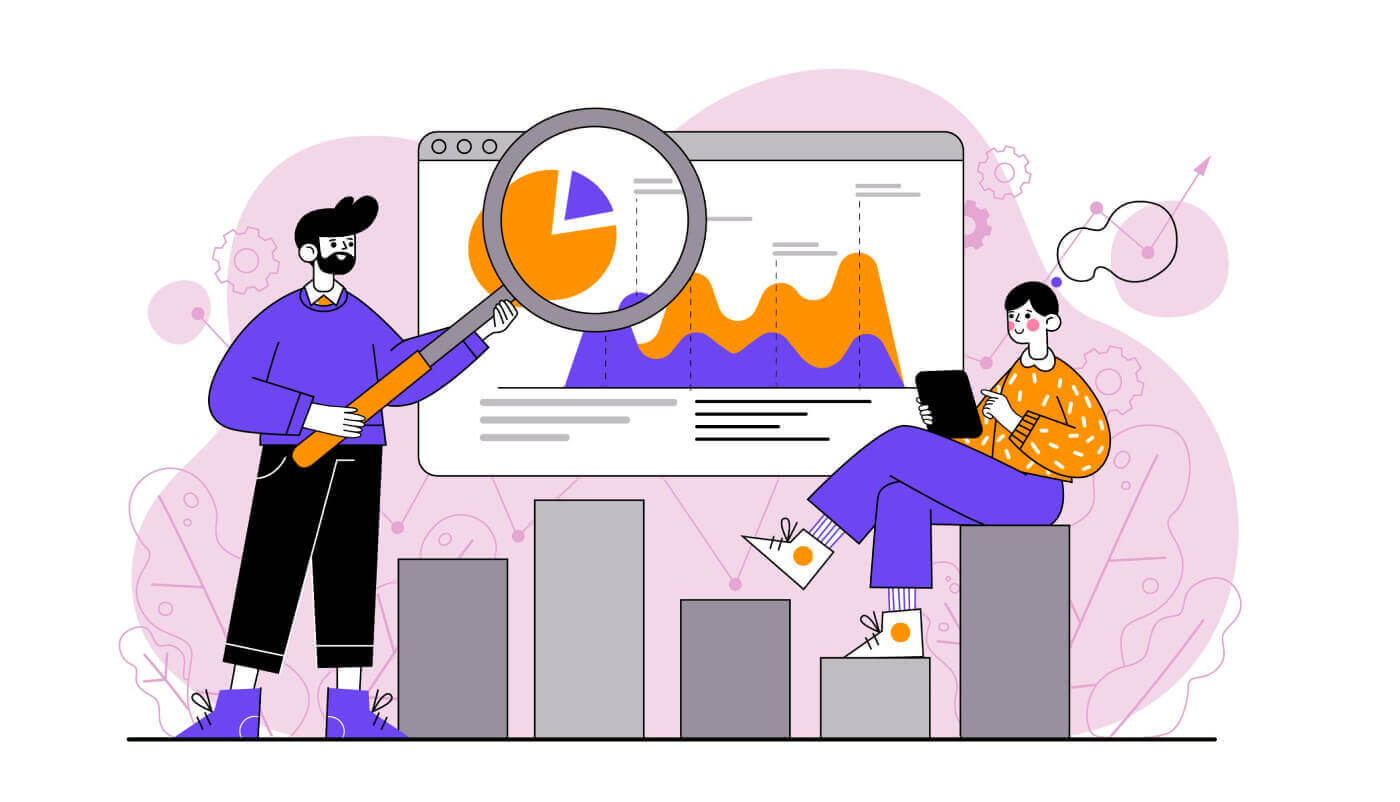
FxPro'ya Nasıl Kayıt Olunur
FxPro Hesabı Nasıl Kaydedilir [Web]
Hesap nasıl kaydedilir?
Öncelikle FxPro ana sayfasını ziyaret edin ve hesap kayıt sürecini başlatmak için "Kayıt Ol"
u seçin.
Hemen hesap kayıt sayfasına yönlendirileceksiniz. İlk kayıt sayfasında lütfen FxPro'ya aşağıdakiler de dahil olmak üzere bazı temel bilgileri sağlayın:
İkamet edilen ülke.
E-posta.
Şifreniz (Şifrenizin en az 8 karakter uzunluğunda olması, 1 büyük harf, 1 rakam ve 1 özel karakter içermesi gibi belirli güvenlik gereksinimlerini karşılaması gerektiğini lütfen unutmayın).
Gerekli tüm bilgileri girdikten sonra devam etmek için "Kayıt Ol" seçeneğini seçin .

Bir sonraki kayıt sayfasında "Kişisel Bilgiler" başlığı altında şu alanları doldurarak
bilgi vereceksiniz :
İlk adı.
Soy isim.
Doğum tarihi.
Cep telefonu numaranız.
Formu doldurduktan sonra "Kaydet ve Devam Et" butonuna tıklayarak devam edebilirsiniz.

Bir sonraki adım "Milliyet"
bölümünde milliyetinizi belirtmektir . Birden fazla milliyetiniz varsa, Birden fazla milliyetiniz var kutusunu işaretleyin ve ek milliyetleri seçin. Ardından, kayıt işlemine devam etmek için "Kaydet ve devam et" i seçin.
Bu sayfada, FxPro'ya İstihdam Bilgileri Bölümü'nde İstihdam Durumunuz ve Sektörünüz hakkında bilgi sağlamalısınız . Bitirdiğinizde, bir sonraki sayfaya geçmek için "Kaydet ve devam et"e tıklayın.
Bu sayfada FxPro'ya Finansal Bilgiler hakkında aşağıdaki gibi bazı bilgiler sağlamanız gerekecektir :
Yıllık Gelir.
Tahmini Net Değer (birincil ikametgahınız hariç).
Zenginliğin Kaynağı.
Önümüzdeki 12 ayda ne kadar fon sağlamayı düşünüyorsunuz?
Bilgi alanlarını doldurduktan sonra, kayıt işlemini tamamlamak için "Kaydet ve devam et"
i seçin.
FxPro'da bir hesabı başarıyla kaydettiğiniz için tebrikler. Daha fazla tereddüt etmeyin—şimdi işlem yapmaya başlayın! 
Yeni bir işlem hesabı nasıl oluşturulur?
Ek işlem hesapları oluşturmak için, FxPro'nun ana arayüzünde, ekranın sol tarafındaki Hesaplar bölümünü seçin ve ardından yeni işlem hesapları oluşturmaya başlamak için "Yeni hesap oluştur" düğmesine tıklayın.
Yeni işlem hesapları oluşturmak için, aşağıdaki gerekli bilgileri seçmeniz gerekecektir:
Platform (MT4/cTrader/MT5).
Hesap Türü (Bu, bir önceki alanda seçtiğiniz işlem platformuna göre değişiklik gösterebilir).
Kaldıraç.
Hesap Bazlı Para Birimi.
Gerekli alanları doldurduktan sonra " Oluştur" butonuna tıklayarak işleminizi tamamlayabilirsiniz.


Tebrikler! FxPro ile sadece birkaç basit adımla yeni işlem hesapları oluşturdunuz. Hemen katılın ve dinamik piyasayı deneyimleyin. 
FxPro Hesabı Nasıl Kaydedilir [Uygulama]
Kurulum ve Kayıt
Öncelikle mobil cihazınızda App Store veya Google Play'i açın, ardından "FxPro: Online Trading Broker" ı arayın ve uygulamayı indirin . 
Uygulamayı yükledikten sonra açın ve hesap kayıt sürecini başlatmak için "FxPro'ya Kaydol"u
seçin.
Hemen hesap kayıt sayfasına yönlendirileceksiniz. İlk kayıt sayfasında, FxPro'ya aşağıdakiler de dahil olmak üzere bazı temel bilgileri sağlamanız gerekir:
İkamet ettiğiniz ülke.
E-posta adresiniz.
Şifre (Şifrenizin en az 8 karakter uzunluğunda olması ve 1 büyük harf, 1 rakam ve 1 özel karakter içermesi gibi güvenlik kriterlerine uyduğundan emin olun).
Gerekli tüm bilgileri girdikten sonra, devam etmek için "Kayıt Ol"a tıklayın . Sonraki kayıt sayfasında, aşağıdaki alanları içeren "Kişisel Bilgiler"
bölümünü
doldurmanız gerekecektir :
İlk adı.
Soy isim.
Doğum tarihi.
İletişim numarası.
Formu doldurduktan sonra, devam etmek için "Sonraki adım"
a tıklayın.
Sonraki adımda, "Uyruk" bölümünde uyruğunuzu belirtin. Birden fazla uyruğunuz varsa, "Birden fazla uyruğum var" kutusunu işaretleyin ve ek uyrukları seçin. Daha sonra, kayıt işleminde ilerlemek için "Sonraki adım"
a tıklayın . Bu sayfada, FxPro'ya İstihdam Durumunuz ve Sektörünüz
hakkında ayrıntılar sağlamanız gerekir .
Bunu tamamladıktan sonra, bir sonraki sayfaya geçmek için "Sonraki adım" a tıklayın.
Mobil cihazınızda FxPro ile hesap kayıt işlemini neredeyse tamamladığınız için tebrikler! Ardından, Finansal Durumunuz
hakkında bilgi sağlamanız gerekecektir . Devam etmek için lütfen "İleri" ye dokunun . Bu sayfada, FxPro'ya Finansal Bilgileriniz
hakkında aşağıdakiler dahil olmak üzere ayrıntılar sağlamanız gerekecektir :



Yıllık Gelir.
Tahmini Net Değer (birincil ikametgahınız hariç).
Zenginliğin Kaynağı.
Önümüzdeki 12 ay için beklenen finansman miktarı.
Bilgileri doldurduktan sonra, kayıt işlemini tamamlamak için "Sonraki adım"


a tıklayın.
Bu bölümdeki anket sorularını tamamladıktan sonra, hesap kayıt işlemini tamamlamak için "Sonraki adım"ı
seçin.
Hesabınızı başarıyla kaydettiğiniz için tebrikler! FxPro ile artık işlem yapmak kolay, mobil cihazınızla istediğiniz zaman, istediğiniz yerde işlem yapmanıza olanak sağlıyor. Hemen bize katılın! 
Yeni bir işlem hesabı nasıl oluşturulur?
Öncelikle, FxPro mobil uygulamasında yeni işlem hesapları oluşturmak için, işlem hesabı listenize erişmek üzere "GERÇEK"
sekmesini (açıklayıcı resimde gösterildiği gibi) seçin.
Ardından, yeni işlem hesapları oluşturmak için ekranın sağ üst köşesindeki +
simgesine dokunun.
Yeni işlem hesapları oluşturmak için, aşağıdaki ayrıntıları seçmeniz gerekir:
Platform (MT4, cTrader veya MT5).
Hesap Türü (Seçilen platforma göre değişiklik gösterebilir).
Kaldıraç.
Hesap Bazlı Para Birimi.
Gerekli bilgileri doldurduktan sonra, işlemi tamamlamak için "Oluştur" düğmesine tıklayın. 
İşlemi tamamladığınız için tebrikler! FxPro mobil uygulamasında yeni işlem hesapları oluşturmak kolaydır, bu yüzden tereddüt etmeyin—şimdi deneyimlemeye başlayın.
Sıkça Sorulan Sorular (SSS)
Kurumsal hesap açabilir miyim?
Şirketinizin adına olağan kayıt prosedürümüzle bir işlem hesabı açabilirsiniz. Lütfen yetkili temsilci olacak kişinin kişisel bilgilerini girin ve ardından şirket kuruluş belgesi, şirket tüzüğü vb. gibi resmi şirket belgelerini yüklemek için FxPro Direct'e giriş yapın. Gerekli tüm belgeleri aldıktan sonra, Back Office Departmanımız bunları inceleyecek ve başvurunun tamamlanmasına yardımcı olacaktır.
FxPro'da birden fazla hesap açabilir miyim?
Evet, FxPro 5 farklı işlem hesabına kadar izin verir. FxPro Direct'iniz üzerinden ek işlem hesapları açabilirsiniz.
Hangi temel para birimlerinde hesap açabilirim?
FxPro UK Limited müşterileri USD, EUR, GBP, AUD, CHF, JPY ve PLN cinsinden bir işlem hesabı açabilir. FxPro
Financial Services Limited müşterileri FxPro Global Markets Limited EUR, USD, GBP, AUD, CHF, JPY, PLN ve ZAR cinsinden bir işlem hesabı açabilir.
Herhangi bir dönüştürme ücretinden kaçınmak için para yatırma ve çekme işlemlerinizle aynı para biriminde bir Cüzdan para birimi seçmeniz önerilir, ancak İşlem Hesaplarınız için farklı temel para birimleri seçebilirsiniz. Bir Cüzdan ile farklı bir para birimindeki bir hesap arasında transfer yaparken, size canlı bir dönüştürme oranı gösterilecektir.
Swapsız hesap imkanı sunuyor musunuz?
FxPro, dini amaçlar için takassız hesaplar sunar. Ancak, belirli enstrümanlar üzerindeki işlemler belirli sayıda gün boyunca açık olduğunda ücretler uygulanabilir. Takassız bir hesap başvurusunda bulunmak için lütfen [email protected] adresindeki Back Office Departmanımıza bir e-posta talebi gönderin. FxPro takassız hesapları hakkında daha fazla bilgi için lütfen Müşteri Desteğimizle iletişime geçin.
Ortak hesap açabilir miyim?
Evet. Ortak bir hesap açmak için, her kişi önce bireysel bir FxPro hesabı açmalı ve ardından Back Office Departmanımızla [email protected] adresinden iletişime geçerek edinebileceğiniz Ortak Hesap Talep Formunu doldurmalıdır.
Ortak hesapların yalnızca evli çiftler veya birinci derece akrabalar için geçerli olduğunu lütfen unutmayın.
FxPro Uygulamasında kaç adet işlem hesabı açabilirim?
FxPro Uygulamasında farklı ayarlarla beş adede kadar canlı işlem hesabı oluşturabilirsiniz. Bunlar farklı para birimlerinde ve çeşitli platformlarda olabilir.
Mevcut işlem platformlarından birini (MT4, MT5, cTrader veya entegre FxPro platformu) seçmeniz ve tercih edilen kaldıraç ve hesap para birimini (AUD, CHF, EUR, GBP, JPY, PLN, USD veya ZAR) seçmeniz yeterlidir. Ayrıca FxPro Cüzdanınızı kullanarak hesaplar arasında para transferi de yapabilirsiniz.
Yeni başlayanlar için FxPro, AppStore ve Google Play'e doğrudan bağlantılarla MT4, MT5 ve cTrader uygulamalarının nasıl kurulacağına dair kapsamlı talimatlar sağlar.
Lütfen ek hesaplara (Demo hesabı dahil) ihtiyacınız varsa bunları FxPro Direct Web üzerinden veya Müşteri Hizmetleri Ekibimizle iletişime geçerek açabileceğinizi unutmayın.
FxPro'da Nasıl İşlem Yapılır
FxPro MT4'te Yeni Bir Sipariş Nasıl Verilir
Öncelikle lütfen FxPro MT4'ünüzü indirin ve oturum açın. Bunu nasıl yapacağınızı bilmiyorsanız, lütfen ayrıntılı ve basit talimatlar içeren bu makaleye bakın: FxPro'ya Nasıl Oturum Açılır
Lütfen grafiğe sağ tıklayın, ardından "İşlem" e tıklayın ve "Yeni Sipariş" i seçin veya MT4'te sipariş vermek istediğiniz para birimine çift tıklayın, ardından Sipariş penceresi görünecektir. 
Sembol: İşlem yapmak istediğiniz para birimi sembolünün sembol kutusunda görüntülendiğinden emin olun.
Hacim: Sözleşmenizin boyutunu belirleyin. Açılır seçeneklerden hacmi seçmek için oka tıklayabilir veya hacim kutusuna sol tıklayıp istediğiniz değeri yazabilirsiniz. Sözleşme boyutunuzun doğrudan potansiyel karınızı veya zararınızı etkilediğini unutmayın.
Yorum: Bu bölüm isteğe bağlıdır, ancak işlemlerinizi tanımlamak için yorum eklemek için kullanabilirsiniz.
Tür: Tür varsayılan olarak Piyasa Uygulaması olarak ayarlanmıştır :
Piyasa Uygulaması: Emirleri cari piyasa fiyatından uygular.
Bekleyen Emir: İşleminizi açmayı planladığınız gelecekteki fiyatı ayarlamanıza olanak tanır.
Son olarak, açılacak emir türünü seçin: Satış veya satın alma emri:
Piyasaya Göre Satış: Alış fiyatından açılır ve satış fiyatından kapanır. Bu emir türü, fiyat düşerse kar getirebilir.
Piyasadan Al: İstenen fiyattan açılır ve alış fiyatından kapanır. Bu emir türü, fiyat yükselirse kar getirebilir.

Buy veya Sell'e
tıkladığınızda , siparişiniz hemen işlenecektir. Siparişinizin durumunu Trade Terminal'de kontrol edebilirsiniz .

FxPro MT4'te Bekleyen Emir Nasıl Verilir
Kaç Bekleyen Sipariş Var
İşlemlerin mevcut piyasa fiyatından yapıldığı anında yürütme emirlerinin aksine, bekleyen emirler, fiyat sizin seçtiğiniz belirli bir seviyeye ulaştığında yürütülecek emirleri ayarlamanıza olanak tanır. İki ana kategoriye ayrılabilen dört tür bekleyen emir vardır:
Belirli bir piyasa seviyesinin kırılmasını bekleyen emirler.
Siparişlerin belirli bir piyasa seviyesinden geri sıçraması bekleniyor.
Buy Stop
Bu emir, mevcut piyasa fiyatının üstünde bir satın alma emri ayarlamanıza olanak tanır. Örneğin, mevcut piyasa fiyatı 20$ ise ve Buy Stop'u 22$'a ayarlarsanız, piyasa 22$'a ulaştığında bir satın alma (veya uzun) pozisyonu açılır.
Sell Stop
Bu emir, mevcut piyasa fiyatının altında bir satış emri ayarlamanıza olanak tanır. Örneğin, mevcut piyasa fiyatı 20$ ise ve Sell Stop'u 18$'a ayarlarsanız, piyasa 18$'a ulaştığında bir satış (veya kısa) pozisyonu açılır.
Buy Limit
Bu emir, Buy Stop'un tam tersidir ve mevcut piyasa fiyatının altında bir satın alma emri ayarlamanıza olanak tanır. Örneğin, mevcut piyasa fiyatı 20$ ise ve Buy Limit'i 18$'a ayarlarsanız, piyasa 18$ seviyesine ulaştığında bir satın alma pozisyonu açılır.
Sell Limit
Bu emir, mevcut piyasa fiyatının üstünde bir satış emri ayarlamanıza olanak tanır. Örneğin, mevcut piyasa fiyatı 20$ ise ve Sell Limit'i 22$'a ayarlarsanız, piyasa 22$ seviyesine ulaştığında bir satış pozisyonu açılır.
Bekleyen Siparişlerin Açılması
Market Watch modülünde piyasanın adına çift tıklayarak yeni bir bekleyen emir açabilirsiniz . Bu, emir türünü "Bekleyen Emir" olarak değiştirebileceğiniz yeni emir penceresini açacaktır . 
Ardından, bekleyen emrin etkinleştirileceği piyasa seviyesini seçin ve pozisyon boyutunu hacme göre ayarlayın. Gerekirse, bir son kullanma tarihi ( Son Kullanma
Tarihi)
de ayarlayabilirsiniz . Tüm bu parametreleri yapılandırdıktan sonra, uzun veya kısa gitmek isteyip istemediğinize ve bir durdurma veya limit emri kullanıp kullanmadığınıza göre istenen emir türünü seçin. Son olarak, işlemi tamamlamak için "Yerleştir" düğmesine tıklayın.
Bekleyen emirler, MT4'ün güçlü özellikleridir. Özellikle giriş noktanız için piyasayı sürekli olarak izleyemediğinizde veya bir enstrümanın fiyatı hızla değiştiğinde, fırsatı kaçırmamanızı sağlayarak faydalıdırlar.
FxPro MT4'te Emirler nasıl kapatılır
Açık bir pozisyonu kapatmak için Terminal penceresinin İşlem sekmesindeki " x" e tıklayın .
Alternatif olarak, grafikteki satır emrine sağ tıklayın ve "Kapat"ı seçin .
Pozisyonunuzun yalnızca bir kısmını kapatmak istiyorsanız, açık emre sağ tıklayın ve "Değiştir" i seçin . Tür alanında , anında yürütmeyi seçin ve kapatmak istediğiniz pozisyon bölümünü belirtin.
Gördüğünüz gibi, MT4'te işlem açmak ve kapatmak çok sezgiseldir ve yalnızca tek bir tıklamayla yapılabilir.


FxPro MT4'te Stop Loss, Take Profit ve Trailing Stop Kullanımı
Finansal piyasalarda uzun vadeli başarının anahtarlarından biri etkili risk yönetimidir. Bu nedenle, zarar durdurma ve kar alma işlemlerini işlem stratejinize dahil etmek esastır.
Bu özelliklerin MT4 platformunda riski sınırlamanıza ve işlem potansiyelinizi en üst düzeye çıkarmanıza yardımcı olmak için nasıl kullanılacağını inceleyelim.
Stop Loss ve Take Kar Belirleme
İşleminize Stop Loss veya Take Profit eklemenin en basit yolu, yeni emirler verirken bunu ayarlamaktır. 
Yeni bir emir verirken Stop Loss veya Take Profit ayarlamak için, Stop Loss ve Take Profit alanlarına istediğiniz fiyat seviyelerini girmeniz yeterlidir. Stop Loss, piyasa pozisyonunuzun tersine hareket ederse otomatik olarak tetiklenirken Take Profit, fiyat belirlediğiniz hedefe ulaştığında tetiklenir. Stop Loss seviyesini mevcut piyasa fiyatının altına, Take Profit seviyesini ise üstüne ayarlayabilirsiniz.
Unutmayın, Stop Loss (SL) veya Take Profit (TP) her zaman açık bir pozisyona veya bekleyen bir emre bağlıdır. Piyasayı izlerken bir işlem açtıktan sonra bu seviyeleri ayarlayabilirsiniz. Yeni bir pozisyon açarken zorunlu olmasalar da, işlemlerinizi korumak için bunları eklemeniz şiddetle tavsiye edilir.
Stop Loss ve Take Profit Seviyelerinin Eklenmesi
Zaten açık bir pozisyona SL/TP seviyeleri eklemenin en kolay yolu grafikteki işlem çizgisini kullanmaktır. İşlem çizgisini istediğiniz seviyeye kadar yukarı veya aşağı sürükleyip bırakmanız yeterlidir. 
SL/TP seviyelerini ayarladıktan sonra, SL/TP çizgileri grafikte görünecek ve bunları gerektiği gibi kolayca değiştirebilmenizi sağlayacaktır. SL/TP seviyelerini alt "Terminal"
modülünden de ayarlayabilirsiniz . Bunu yapmak için, açık pozisyonunuza veya bekleyen emrinize sağ tıklayın ve "Değiştir" veya "Sil" emrini seçin.
Emir değiştirme penceresi açılacak ve SL/TP seviyelerini tam piyasa fiyatını belirterek veya geçerli piyasa fiyatından puan aralığını tanımlayarak girmenize veya ayarlamanıza olanak tanıyacaktır.

Takip eden durdurma
Zarar Durdurma emirleri, piyasa pozisyonunuzun tersine hareket ettiğinde zararları sınırlamak için tasarlanmıştır, ancak karları kilitlemenize de yardımcı olabilir.
Mantıksız görünse de, bu kavramın anlaşılması kolaydır. Örneğin, uzun bir pozisyon açtıysanız ve piyasa olumlu hareket ediyorsa, işleminizi karlı hale getiriyorsa, orijinal Zarar Durdurma emrinizi (açık fiyatınızın altına ayarlayın) zararı telafi etmek için açık fiyatınıza veya hatta karı güvence altına almak için açık fiyatın üzerine taşıyabilirsiniz. Bu süreci otomatikleştirmek için, bir Trailing Stop
kullanabilirsiniz . Bu araç, özellikle fiyat hareketleri hızlı olduğunda veya piyasayı sürekli olarak takip edemediğinizde riski yönetmek için yararlıdır. Pozisyonunuz karlı hale gelir gelmez, Trailing Stop otomatik olarak fiyatı takip edecek ve önceden ayarlanan mesafeyi koruyacaktır. Lütfen, Trailing Stop'un açık fiyatınızın üzerine çıkması ve karı garantilemesi için
işleminizin yeterli miktarda karlı olması gerektiğini unutmayın . Trailing Stop'lar (TS) açık pozisyonlarınıza bağlıdır, ancak Trailing Stop'un başarılı bir şekilde yürütülmesi için MT4'ün açık olması gerektiğini unutmayın . Trailing Stop
belirlemek için , "Terminal" penceresinde açık pozisyona sağ tıklayın ve Trailing Stop menüsünde TP seviyesi ile geçerli fiyat arasındaki mesafe için istediğiniz pip değerini belirtin . Trailing Stop'unuz artık etkindir, yani fiyat sizin lehinize hareket ederse stop loss seviyesini otomatik olarak ayarlayacaktır. Trailing Stop menüsünde " Hiçbiri"ni seçerek Trailing Stop'u
kolayca devre dışı bırakabilirsiniz . Tüm açık pozisyonlar için hızlıca devre dışı bırakmak için "Tümünü Sil" i seçin .
MT4, pozisyonlarınızı hızlı ve etkili bir şekilde korumak için birden fazla yol sunar. Stop Loss emirleri riski yönetmek ve olası kayıpları kontrol altında tutmak için etkili
olsa da , %100 güvenlik sağlamazlar. Stop loss'lar kullanımı ücretsizdir ve hesabınızı olumsuz piyasa hareketlerinden korumaya yardımcı olur, ancak istediğiniz seviyede yürütmeyi garanti edemezler. Dalgalı piyasalarda, fiyatlar stop seviyenizin ötesine geçebilir (arada işlem yapmadan bir fiyattan diğerine sıçrayabilir) ve bu da beklenenden daha kötü bir kapanış fiyatıyla sonuçlanabilir. Buna fiyat kayması denir. Pozisyonunuzun kayma riski olmadan talep edilen Stop Loss seviyesinde kapatılmasını sağlayan
Garantili Stop Loss emirleri , temel hesapla ücretsiz olarak kullanılabilir.

Sıkça Sorulan Sorular (SSS)
Döviz Çifti, Çapraz Çiftler, Baz Döviz ve Karşıt Döviz
Döviz çiftleri, döviz piyasasında iki para birimi arasındaki döviz kurunu temsil eder. Örneğin, EURUSD, GBPJPY ve NZDCAD döviz çiftleridir.
USD içermeyen bir döviz çiftine çapraz çift denir.
Bir döviz çiftinde, ilk para birimi "temel para birimi" olarak bilinirken, ikinci para birimi "teklif para birimi" olarak adlandırılır.
Teklif Fiyatı ve İstenen Fiyat
Teklif Fiyatı, bir aracının bir çiftin baz para birimini müşteriden satın alacağı fiyattır. Tersine, müşterilerin baz para birimini satacağı fiyattır. Satış Fiyatı,
bir aracının bir çiftin baz para birimini müşteriye satacağı fiyattır. Benzer şekilde, müşterilerin baz para birimini satın alacağı fiyattır.
Satın alma emirleri Satış Fiyatı'ndan açılır ve Teklif Fiyatı'ndan kapatılır.
Satış emirleri Teklif Fiyatı'ndan açılır ve Teklif Fiyatı'ndan kapatılır.
Yaymak
Spread, bir işlem aracının Alış ve Satış fiyatları arasındaki farktır ve piyasa yapıcı brokerlar için birincil kar kaynağıdır.
Spread değeri pip olarak ölçülür. FxPro, hesapları arasında hem dinamik hem de istikrarlı spreadler sağlar.
Lot ve Sözleşme Büyüklüğü
Bir lot, bir işlemin standart birim boyutudur. Genellikle, bir standart lot, temel para biriminin 100.000 birimine eşittir.
Sözleşme boyutu, bir lottaki sabit temel para birimi miktarını ifade eder. Çoğu forex enstrümanı için bu, 100.000 birim olarak belirlenir.
Pip, Nokta, Pip Boyutu ve Pip Değeri
Bir nokta, 5. ondalık basamaktaki fiyat değişimini temsil ederken, bir pip 4. ondalık basamaktaki fiyat değişimini ifade eder.
Başka bir deyişle, 1 pip 10 puana eşittir.
Örneğin, fiyat 1.11115'ten 1.11135'e hareket ederse, değişim 2 pip veya 20 puandır.
Pip boyutu, pipin enstrümanın fiyatındaki konumunu gösteren sabit bir sayıdır. Fiyatın 1.11115 olarak gösterildiği EURUSD gibi çoğu döviz çifti için, pip 4. ondalık basamaktadır, bu nedenle pip boyutu 0.0001'dir.
Pip Değeri, bir piplik bir hareket için parasal kazancı veya kaybı temsil eder. Şu formül kullanılarak hesaplanır:
Pip Değeri = Lot Sayısı x Sözleşme Boyutu x Pip Boyutu.
Tüccarımızın hesap makinesi bu değerleri belirlemenize yardımcı olabilir.
Kaldıraç ve Marj
Kaldıraç, öz sermayenin ödünç alınan sermayeye oranıdır ve bir enstrüman ticareti için gereken marjı doğrudan etkiler. FxPro,
hem MT4 hem de MT5 hesapları için çoğu ticaret enstrümanında 1'e kadar kaldıraç sağlar.
Marj, bir broker tarafından bir emri açık tutmak için hesap para biriminde tutulan fon miktarıdır.
Daha yüksek kaldıraç, daha düşük marj gereksinimiyle sonuçlanır.
Bakiye, Özkaynak ve Serbest Marj
Bakiye, bir hesaptaki tamamlanmış tüm işlemlerin ve para yatırma/çekme işlemlerinin toplam finansal sonucudur. Herhangi bir emir açılmadan önce veya tüm açık emirler kapatıldıktan sonra kullanılabilir fon miktarını temsil eder.
Emirler açıkken bakiye değişmeden kalır.
Bir emir açıldığında, bakiye emrin karı veya zararıyla birleştirildiğinde Öz Sermaye'ye eşit olur.
Öz Sermaye = Bakiye +/- Kar/Zarar
Fonların bir kısmı emir açıkken Marj olarak tutulur. Kalan fonlara Serbest Marj denir.
Öz Sermaye = Marj + Serbest Marj
Bakiye, bir hesaptaki tamamlanmış tüm işlemlerin ve para yatırma/çekme işlemlerinin toplam finansal sonucudur. Herhangi bir emir açılmadan önce veya tüm açık emirler kapatıldıktan sonra kullanılabilir fon miktarını temsil eder.
Emirler açıkken bakiye değişmeden kalır.
Bir emir açıldığında, bakiye emrin karı veya zararıyla birleştirildiğinde Öz Sermaye'ye eşit olur.
Öz Sermaye = Bakiye +/- Kar/Zarar
Fonların bir kısmı emir açıkken Marj olarak tutulur. Kalan fonlara Serbest Marj denir.
Öz Sermaye = Marj + Serbest Marj
Kar ve Zarar
Kar veya Zarar, bir emrin kapanış ve açılış fiyatları arasındaki farka göre belirlenir.
Kar/Zarar = Kapanış ve açılış fiyatları arasındaki fark (pip cinsinden) x Pip Değeri
Fiyat yükseldiğinde satın alma emirleri kâr ederken, fiyat düştüğünde satış emirleri kâr eder.
Tersine, fiyat düştüğünde satın alma emirleri zarar ederken, fiyat arttığında satış emirleri zarar eder.
Marj Seviyesi, Marj Çağrısı ve Durdurma
Marj Seviyesi, öz sermayenin marja oranını yüzde olarak ifade eder. Marj
Seviyesi = (Öz Sermaye / Marj) x %100
Marj Çağrısı, işlem terminalinde verilen ve durdurmayı önlemek için ek fonların yatırılması veya pozisyonların kapatılması gerektiğini belirten bir uyarıdır. Bu uyarı, Marj Seviyesi aracı kurum tarafından belirlenen Marj Çağrısı eşiğine ulaştığında tetiklenir.
Durdurma, aracı kurum Marj Seviyesi hesap için belirlenen Durdurma seviyesine düştüğünde pozisyonları otomatik olarak kapattığında gerçekleşir.
İşlem geçmişinizi nasıl kontrol edebilirsiniz?
İşlem geçmişinize erişmek için:
İşlem Terminalinizden:
MT4 veya MT5 Masaüstü Terminalleri: Hesap Geçmişi sekmesine gidin. MT4'ün sunucu yükünü azaltmak için geçmişi en az 35 gün sonra arşivlediğini unutmayın, ancak yine de günlük dosyaları aracılığıyla işlem geçmişinize erişebilirsiniz.
MetaTrader Mobil Uygulamaları: Mobil cihazınızda gerçekleştirilen işlemlerin geçmişini görüntülemek için Günlük sekmesini açın.
Aylık/Günlük Beyanlardan: FxPro, hesap özetlerini e-postanıza günlük ve aylık olarak gönderir (abonelikten çıkmadığınız sürece). Bu beyanlar, işlem geçmişinizi içerir.
Destek Ekibiyle İletişime Geçme: Destek Ekibiyle e-posta veya sohbet yoluyla iletişime geçin. Gerçek hesaplarınız için hesap geçmişi beyanları talep etmek üzere hesap numaranızı ve gizli kelimenizi girin.
Yatırdığım paradan daha fazlasını kaybetmem mümkün mü?
FxPro, kategori yargı yetkisine bakılmaksızın tüm müşteriler için Negatif Bakiye Koruması (NBP) sunar ve böylece toplam mevduatınızdan fazlasını kaybetmemeniz sağlanır.
Daha fazla ayrıntı için lütfen 'Emir Yürütme Politikamıza' bakın.
FxPro ayrıca belirli bir marj seviyesi %'sine ulaşıldığında işlemlerin kapatılmasına neden olacak bir durdurma seviyesi de sağlar. Durdurma seviyesi, kayıtlı olduğunuz hesap türüne ve yargı yetkisine bağlı olacaktır.
Sonuç: FxPro ile Kolaylaştırılmış Forex Ticaret Yolculuğu
FxPro'da forex ticareti yolculuğunuza başlamak, basit bir kayıt süreci ve emrinizde kapsamlı ticaret araçlarıyla kusursuz bir deneyimdir. Kayıt olduktan sonra, hemen ticarete başlayabilir ve FxPro'nun güvenilir ve kullanıcı dostu platformundan en iyi şekilde yararlanabilirsiniz. Bu verimli kurulum, en başından itibaren forex ticareti fırsatlarını keşfetmeniz ve bunlardan yararlanmanız için iyi donanımlı olmanızı sağlar.